고급 어댑터 설정을 액세스하여 무선 네트워킹 요구를 충족하도록 구성하십시오.
자세한 내용을 보려면 항목을 클릭하십시오 .
Windows® 10에서 고급 어댑터 설정에 액세스하는 방법
- 왼쪽 아래 모서리에 있는 시작을 마우스 오른쪽 버튼으로 클릭합니다.
- 장치 관리자 를 클릭합니다.
- > 기호를 클릭하여 네트워크 어댑터 항목을 확장합니다.
- 무선 어댑터를 마우스 오른쪽 버튼으로 클릭하고 속성 을 클릭합니다.
- 고급 탭을 클릭하여 고급 설정을 구성합니다.
Windows 8*/8.1*에서 고급 어댑터 설정에 액세스하는 방법
- 참 메뉴 > PC 정보 > 설정을 선택합니다(또는 왼쪽 아래 모서리에 있는 시작 아이콘을 마우스 오른쪽 버튼으로 클릭할 수도 있음).
- 장치 관리자 (화면 왼쪽 위에 위치)를 클릭합니다.
- > 기호를 클릭하여 네트워크 어댑터 항목을 확장합니다.
- 무선 어댑터를 마우스 오른쪽 버튼으로 클릭하고 속성 을 클릭합니다.
- 고급 탭을 클릭하여 고급 설정을 구성합니다.
Windows 7*에서 고급 어댑터 설정에 액세스하는 방법
- 바탕 화면 또는 시작 메뉴에서 내 컴퓨터 아이콘을 마우스 오른쪽 버튼으로 클릭합니다.
- 관리를 클릭합니다.
- 장치 관리자 를 클릭합니다.
- + 기호를 클릭하여 네트워크 어댑터 항목을 확장합니다.
- 무선 어댑터를 마우스 오른쪽 버튼으로 클릭하고 속성 을 클릭합니다.
- 고급 탭을 클릭하여 고급 설정을 구성합니다.
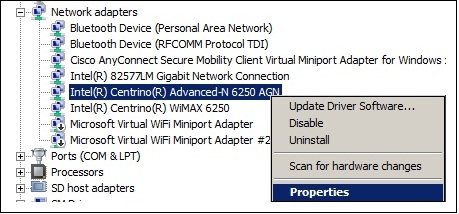
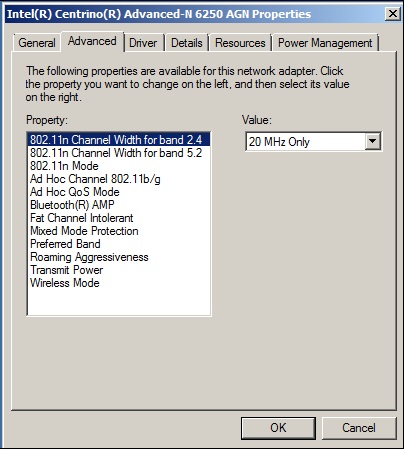
고급 Wi-Fi 어댑터 설정
| 메모 | 일부 속성은 설치된 무선 어댑터, 드라이버 버전 또는 운영 체제 유형에 따라 나타나지 않을 수도 있습니다. |
802.11a/b/g 무선 모드 또는 무선 모드
어댑터가 802.11b, 802.11g 및 802.11a 밴드에서 작동하는지 선택할 수 있습니다.
- 802.11a 전용: 무선 어댑터를 802.11a 네트워크에만 연결합니다.
- 802.11b 전용: 무선 어댑터를 802.11b 네트워크에만 연결합니다.
- 802.11g 전용: 무선 어댑터를 802.11g 네트워크에만 연결합니다.
- 802.11a 및 802.11g: 무선 어댑터를 802.11a 및 802.11g 네트워크에만 연결합니다.
- 802.11b 및 802.11g: 무선 어댑터를 802.11b 및 802.11g 네트워크에만 연결합니다.
- 802.11a, 802.11b 및 802.11g(기본값): 802.11a, 802.11b 또는 802.11g 무선 네트워크에 연결합니다.
| 메모 | 802.11n/ac를 활성화하려면, 무선 모드에 대한 기본 설정을 유지하십시오. 802.11n에 대한 HT 모드, 또는 HT 모드 아래 802.11ac에 대한 VHT 모드를 선택하십시오. |
802.11n/ac/ax 무선 모드 또는 HT 모드
이 설정을 사용하여 802.11n 높은 처리량 모드(HT 모드), 802.11ac 매우 높은 처리량 모드(VHT 모드), 802.11ax를 선택하거나 802.11n/ac/ax 모드를 비활성화할 수 있습니다. 기본값은 현재 사용 중인 어댑터에 따라 802.11ac 또는 802.11ax입니다.
- 비활성화
- HT 모드 또는 802.11n: 802.11n 데이터 속도를 활성화합니다
- VHT 모드 또는 802.11ac: 802.11ac 데이터 속도를 활성화합니다
- 802.11 ax: 802.11 ax 데이터 속도를 활성화합니다.
802.11n 모드(레거시 11n 어댑터 전용)
802.11n 표준은 다중 입출력(MIMO)을 추가합니다. MIMO는 데이터 처리량을 높여 전송 속도를 개선합니다. 설정을 사용하여 높은 처리량 모드 지원(MIMO - 802.11n)을 활성화 또는 비활성화합니다.
- 사용 (기본값)
- 비활성화
| 노트 | 해당 설정은 다음 어댑터에서만 사용할 수 있습니다.
802.11n 연결에서 전송 속도를 54 Mbps보다 높이려면, WPA2-AES 보안을 선택해야 합니다. 네트워크 설정 및 문제 해결이 가능하도록 보안 없음(없음)을 선택할 수 있습니다. 관리자는 높은 처리량 모드에 대한 지원을 활성화 또는 비활성화하여 전력 소비나 다른 대역과의 충돌 또는 호환성 문제를 줄일 수 있습니다. |
채널 폭 또는 802.11n 채널 폭(2.4/5GHz 밴드)
성능을 극대화하기 위해 채널 폭을 사용하여 높은 처리량 모드 채널 폭을 설정합니다.
- 자동 (기본값): 5GHz 밴드의 경우, 이 설정은 무선 액세스 포인트 또는 라우터에 따라 20/40/80/160 MHz를 사용합니다
- 20 메가헤르츠
애드혹 채널 802.11 b/g
애드혹 채널 802.11 b/g는 장치 대 장치(애드혹) 네트워크에 대한 밴드 및 채널 선택입니다. 애드혹 네트워크의 다른 컴퓨터에서 기본 채널을 사용하지 않을 경우에는 채널을 변경할 필요가 없습니다.
채널을 변경해야 하는 경우 허용되는 작동 채널을 선택하십시오.
- 802.11b/g (기본값): 802.11b 및 802.11g(2.4GHz) 애드혹 밴드 주파수를 사용할 때 선택합니다.
- 802.11a: 802.11a(5 GHz) 애드혹 밴드 주파수를 사용할 때 선택합니다.
| 메모 | Windows® 10에서는 이 설정을 사용할 수 없습니다 |
애드혹 QoS 모드
애드혹 네트워크의 서비스 품질(QoS) 제어는 트래픽 분류를 기반으로 Wi-Fi LAN보다 액세스 포인트에서 오는 트래픽을 우선시합니다. Wi-Fi Multimedia*(WMM*)는 Wi-Fi Alliance*(WFA)의 QoS 인증입니다. WMM이 활성화되면 어댑터는 WMM을 사용하여 Wi-Fi 네트워크에 대한 우선순위 태깅 및 큐잉 기능을 지원합니다.
- WMM 활성화됨
- WMM 비활성화됨 (기본값)
| 메모 | Windows® 10에서는 이 설정을 사용할 수 없습니다. 컴퓨터가 다음 중 하나를 가지고 있을 때는 기능이 관리자 패키지를 통해 설치되지 않습니다.
|
WoWLAN에 대한 ARP 오프로딩
ARP 오프로딩은 컴퓨터의 절전 상태를 해제하지 않고 IPv4 ARP 요청에 응답하는 네트워크 어댑터 기능입니다. 이 기능을 사용하려면 하드웨어와 드라이버가 모두 ARP 오프로드를 지원해야 합니다.
- 사용(기본값)
- 비활성화
뚱뚱한 채널 비지원
이 설정은 Wi-Fi 어댑터가 2.4GHz 밴드에서 40MHz 채널을 지원하지 않음을 주변 네트워크에 알려줍니다. 비활성화된 경우 어댑터는 이 알림을 보내지 않습니다.
- 사용
- 사용 안 함(기본값)
전역 BG 검색 차단
기본적으로 Wi-Fi 어댑터는 사용 가능한 다른 액세스 포인트(AP)에 대한 주기적인 검색을 수행합니다.
네트워크 연결의 짧은 중단에도 민감한 애플리케이션 소프트웨어를 사용할 때 이 동작을 비활성화하는 것이 유용할 수 있습니다.
- 늘: 사용 가능한 다른 AP에 대한 주기적인 검색을 수행하지 않습니다.
- 안 함(기본값): 사용 가능한 다른 AP에 대한 주기적인 검색을 수행합니다.
- 좋은 RSSI에서: 현재 AP의 신호 세기가 낮을 때 사용 가능한 다른 AP에 대해서만 주기적인 검색을 수행합니다.
| 메모 | 하루 종일 이동하는 사용자인 경우에는 이 설정을 변경하지 않는 것이 좋습니다. |
WoWLAN에 대한 GTK 키 재생성
그룹 임시 키(GTK) 키 재생성은 네트워크 트래픽을 암호화하고 해독하는 데 사용됩니다.
- 사용(기본값)
- 비활성화
MIMO 절전 모드
공간 멀티플렉싱 절전 모드(SMPS)라고도 하는 MIMO 절전 모드를 사용하면 클라이언트가 하나의 안테나를 수신 유휴 상태로 유지하여 전력을 절약할 수 있습니다.- 자동 SMPS (기본값 ): 다양한 조건에 따라 적용할 SMPS 모드를 클라이언트가 자동으로 결정합니다.
- 동적 SMPS: 클라이언트가 하나의 안테나만 활성 상태로 유지합니다. 액세스 포인트(AP)는 MIMO 패킷을 전송하기 전에 클라이언트가 라디오/안테나를 휴면 모드에서 깨우도록 RTS(request to send, 전송 요청)를 보내야 합니다.
- 고정 SMPS: 클라이언트가 하나의 안테나만 활성 상태로 유지하며 AP가 MIMO 패킷을 클라이언트로 전송할 수 없습니다.
- SMPS 없음: 클라이언트가 항상 모든 안테나를 활성 상태로 유지하며 AP가 MIMO 패킷을 클라이언트로 전송할 수 있습니다.
| 메모 | 일부 레거시 AP는 SMPS 모드 지원과 관련하여 호환성 문제가 있을 수 있으며 낮은 처리량과 같은 다양한 링크 품질 문제를 유발할 수 있습니다. 이 설정을 SMPS 없음 으로 변경하면 문제 해결에 도움이 될 수 있습니다. |
혼합 모드 보호
802.11b와 802.11g가 혼합된 환경에서 데이터 충돌을 방지하기 위해 혼합 모드 보호 기능을 사용합니다. RTS/CTS(Request to Send/Clear to Send)는 클라이언트가 서로 통신할 수 없는 환경에서 사용합니다. CTS-to-self를 사용하면 클라이언트가 통신이 가능할 정도로 근접한 위치에 있는 환경에서 처리량을 높일 수 있습니다.
- 자체 CTS 사용
- RTS/CTS 사용(기본값)
| 메모 | 이 설정은 802.11n 모드가 활성화된 경우에는 유효하지 않습니다. |
WoWLAN에 대한 NS 오프로딩
NS 오프로딩은 컴퓨터 절전 상태를 해제하지 않고 인접 라우터 알림으로 네트워크 환경 검색 요청에 응답하는 네트워크 어댑터 기능입니다. 이 기능을 활성화하려면 하드웨어와 드라이버가 모두 NS 오프로드를 지원해야 합니다.
- 사용(기본값)
- 비활성화
패킷 통합
수신 인터럽트의 수를 줄여 절전할 수 있습니다. 이 기능은 임의의 브로드캐스트 또는 멀티캐스트 패킷을 통합하여 수신 인터럽트를 줄여줍니다.
- 사용(기본값)
- 비활성화
기본 설정 밴드
인근에 다른 방출 장치(예: 전자레인지, 무선 전화기, 액세스 포인트, 클라이언트 장치)가 있는 환경에서는 간섭을 줄이기 위해 2.4GHz 밴드 대신 5GHz 밴드를(반대의 경우도 가능) 기본으로 설정할 수 있습니다.- 기본 설정 없음(기본값)
- 2.4 GHz 밴드 기본 설정
- 5 GHz 밴드 기본 설정
로밍 수준
이 설정은 WiFi 어댑터가 다른 후보 AP에 대한 스캔을 시작하는 신호 세기 임계값을 변경합니다. 기본값은 중간입니다. 환경에 따라 특정 옵션이 다른 옵션보다 더 잘 작동할 수 있습니다. 다른 값을 시도하여 사용자 환경에 가장 적합한 값을 확인할 수 있습니다. 그러나 다른 값으로 개선되는 것이 관찰되지 않으면 기본값(중간)으로 되돌리는 것이 좋습니다.
- 최저: WiFi 어댑터는 현재 AP의 신호 세기가 매우 낮을 때 다른 후보 AP에 대한 스캔을 트리거합니다.
- 중하(Medium-Low)
- 중간(기본값): 권장 값입니다.
- 중간-높음
- 최고: WiFi 어댑터는 현재 AP의 신호 세기가 여전히 양호할 때 다른 후보 AP에 대한 스캔을 트리거합니다.
Sleep on WoWLAN 연결 해제
Sleep on WoWLAN 연결 해제는 WoWLAN이 연결 해제되었을 때 장치를 절전/연결 삭제하는 기능입니다.
- 사용
- 사용 안 함(기본값)
처리량 부스터 또는 처리량 개선
패킷 버스트를 활성화하여 전송 처리량을 개선합니다.
이 설정이 활성화되어 있고 클라이언트(Wi-Fi 어댑터)가 충분한 데이터를 버퍼링한 경우, 클라이언트는 보통 때 액세스 포인트(AP)로 데이터를 보낼 때보다 무선 매체를 더 길게 소유할 수 있습니다.
이는 업로드 처리량(클라이언트에서 AP로)만 개선하며 대용량 파일 업로드 또는 업스트림 벤치마크와 같은 용도에 가장 효율적입니다.
- 사용
- 사용 안 함(기본값)
| 메모 | Wi-Fi 네트워크에서는 한 번에 하나의 클라이언트만 전송할 수 있습니다. 따라서 이 기능이 활성화되면 동일한 네트워크에 있는 다른 클라이언트에 대한 처리량에 부정적인 영향을 미칠 수 있습니다. |
메모:
전송 전원
최적의 설정은 통신 품질과의 호환성을 유지하는 가능한 최저 수준에서 전송 전력을 설정하는 것입니다. 이 설정을 사용하면 최대 개수의 무선 장치가 고밀도 영역에서 작동할 수 있습니다. 라디오 스펙트럼을 공유하는 다른 장치와의 간섭을 줄입니다. 전송 전원을 줄이면 라디오 수신 범위가 줄어듭니다.
- 최저: 어댑터를 최저 전송 전원으로 설정합니다. 적용 영역의 수를 늘리거나 적용 영역을 제한합니다. 트래픽이 많은 영역에서는 적용 범위를 줄여 전반적인 전송 품질을 개선하고 다른 장치와의 혼잡 또는 간섭을 방지해야 합니다.
- 중하/중/중상: 국가별 요구 사항에 따라 설정됩니다.
- 최고(기본값): 어댑터의 전송 수준을 최대로 설정합니다. 성능과 범위 극대화를 위해 무선 장치가 제한된 환경에서 이 설정을 사용하십시오.
| 메모 | 이 설정은 네트워크(인프라) 또는 장치 대 장치(애드혹) 모드가 사용된 경우에 적용됩니다. |
U-APSD 지원
U-APSD(또는 WMM-절전 모드 또는 WMM-PS)는 VoIP처럼 지연 시간에 민감한 저주기 트래픽 모드에서 전력 소비량을 줄이는 Wi-Fi 기능입니다. RX 처리량을 감소시키는 특정 액세스 포인트와의 상호 운용성(IOT) 문제를 확인했습니다.
- 사용
- 사용 안 함(기본값)
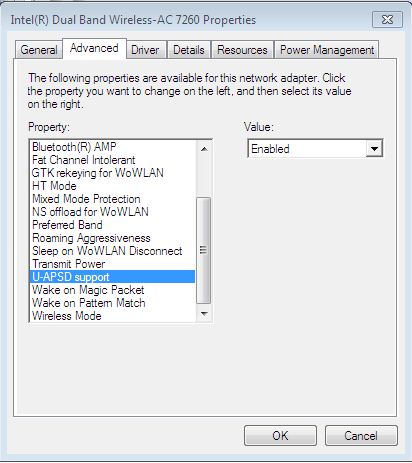
Wake on 매직 패킷
이 설정을 활성화하면, 전송 컴퓨터로부터 매직 패킷을 수신할 때 컴퓨터의 절전 상태가 해제됩니다. 매직 패킷에는 원하는 대상 컴퓨터의 MAC 주소가 들어 있습니다. 활성화는 Wake on Magic Packet을 켭니다. 비활성화하면 Wake on Magic Packet이 꺼집니다. 매직 패킷 기능만 비활성화되며 Wake on Wireless LAN은 비활성화되지 않습니다.
- 사용(기본값)
- 비활성화
Wake on 패턴 일치
어댑터가 특정 웨이크 패턴을 수신할 때 컴퓨터의 절전 상태를 해제합니다. Window 7*, Windows 8* 및 Windows® 10이 이 기능을 지원합니다. 패턴은 일반적으로 다음과 같습니다.
- IPv4 및 IPv6에 대해 새로 들어오는 TCP 연결(TCP SYN IPv4 및 TCP SYN IPv6)이 있는 경우의 깨우기입니다.
- Wake on 802.1x 재인증 패킷
비활성화하면 패턴 일치 기능만 비활성화되며 Wake on Wireless LAN은 비활성화되지 않습니다.
- 사용(기본값)
- 비활성화